很多人不知道CorelDraw(CDR)X4怎么提取图片轮廓?今日为你们带来的文章是CorelDraw(CDR)X4提取图片轮廓方法教程,还有不清楚小伙伴和小编一起来了解一下吧。
1、打开CDR,在CDR中导入一张图片LOGO。
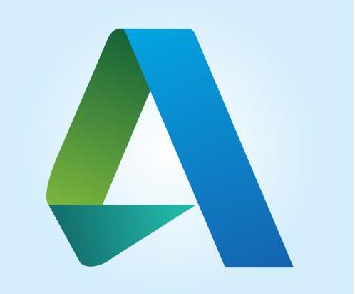
2、选中图片,找到"描摹位图”,点击“快速描摹”。
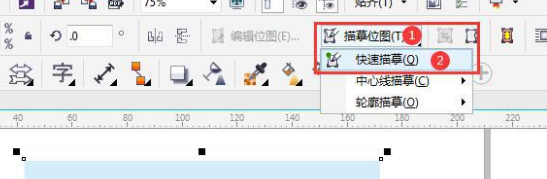
3、在弹出的新界面,点击“缩小位图”。
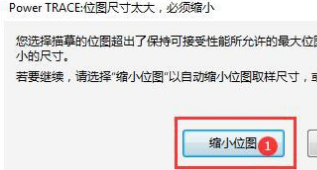
4、描摹后,选中对象,点击“取消组合对象”。
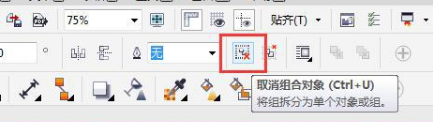
5、删除不要的背景内容。
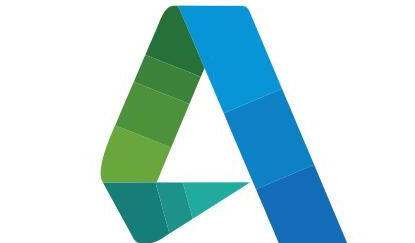
6、选则所有对象,点击“合并对象”。
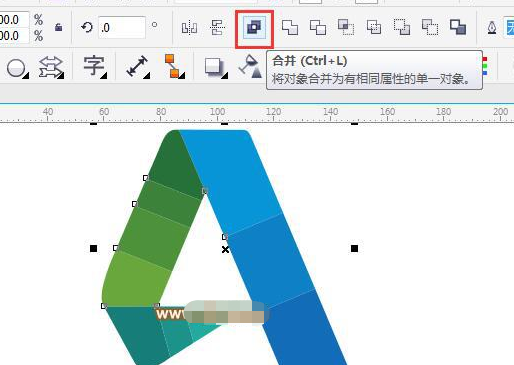
7、如图,完成了提取图像轮廓了。
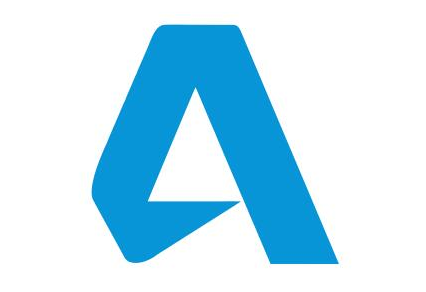
【相关文章】
★ 被拉黑后申请添加好友显示什么(好友添加受阻解密申请被拉黑后的应对策略)
本文地址:https://www.qubaike.com/diannao/i4e9ysg7.html
声明:本文信息为网友自行发布旨在分享与大家阅读学习,文中的观点和立场与本站无关,如对文中内容有异议请联系处理。







